Как перенести плейлисты Apple Music в Google Play Music
Apple Music и Google Play Music являются популярными сервисами потоковой передачи музыки. Самое лучшее в Google Play Music - это то, что вы можете загружать всю свою музыку на их сервис и транслировать ее. Другими словами, если у вас уже много музыки и вы просто хотите иметь возможность хранить/потоковую емкцию, Google Play Music - это здорово, и вы можете использовать бесплатную подписку для этого. После загрузки ваша музыка доступна на любых устройствах. Это круто, так как у нас всегда недостаточно места для хранения многих песен.
Если вы подписались на Apple Music и хотите хранить песни в автономном режиме в Google Play Music, вы обнаружите, что песни Apple Music не могут быть загружены в Google Play Music. Почему? Это связано с тем, что песни Apple Music защищены DRM и могут быть открыты только с помощью iTunes. Итак, есть ли другой способ загрузить песни Apple Music в Google Play Music?
Вот решение: если вы можете удалить цифровое управление ограничениями из песен Apple Music и конвертировать их в простые форматы, такие как mp3, вы можете легко загрузить их в Google Play Music.
Здесь мы представим Ondesoft Apple Music Converter , который позволяет легко удалить Apple Music DRM и конвертировать песни m4p в mp3, m4a и т. д. со 100% оригинальным качеством. Самое лучшее, что вам не нужно загружать песни Apple Music, просто добавьте их в свою библиотеку iTunes, Ondesoft Apple Music Converter загрузит их в интерфейс автоматически.
Часть 1. Удалить цифровое управление ограничениями из песен Apple Music
Чтобы удалить цифровое управление ограничениями из песен Apple Music и конвертировать их в mp3 , загрузите и установите Ondesoft Apple Music Converter для Mac или Ondesoft Apple Music Converter для Windows .
Как использовать Ondesoft Apple Music Converter? Вот пошаговое руководство.
Шаг 1: Загрузите, установите и запустите Ondesoft Apple Music Converter.
Интерфейс показан следующим образом:
Все ваши медиафайлы iTunes будут загружены автоматически.
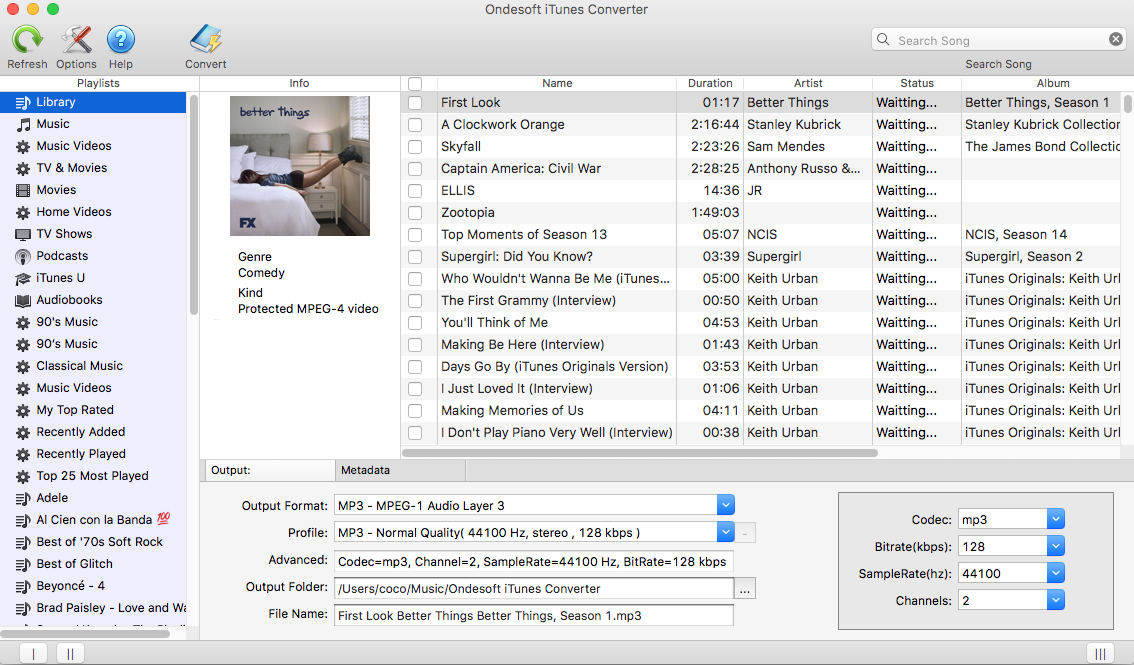
Шаг 2: Проверьте песни Apple Music, из которых вы хотите удалить цифровое управление ограничениями.
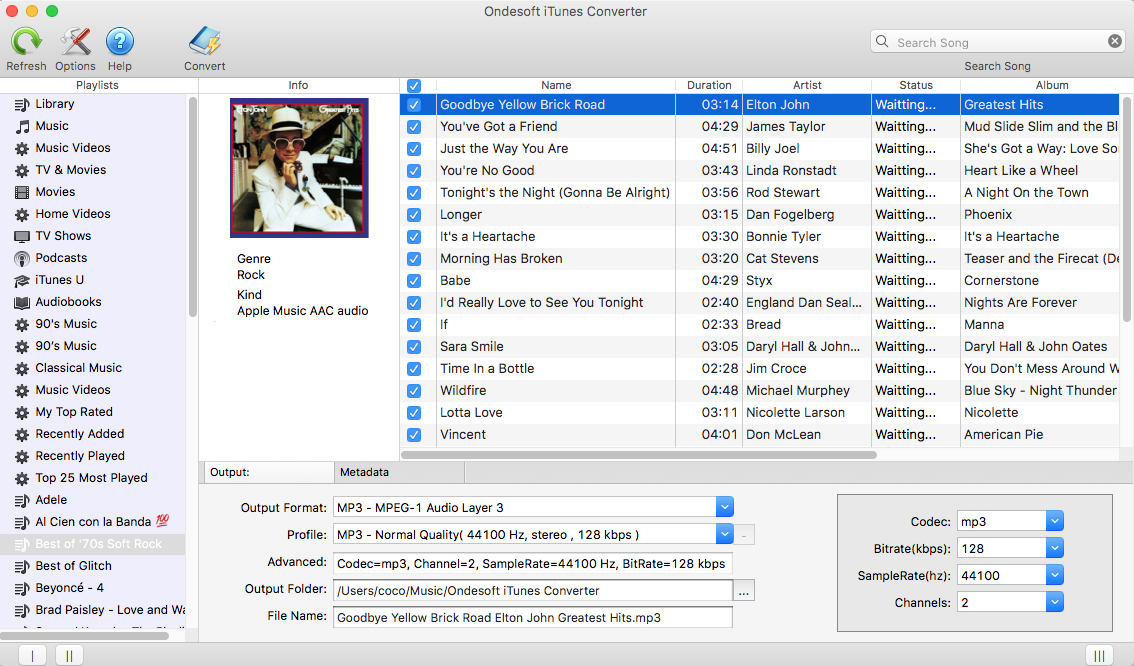
Шаг 3:
настройка параметров вывода
Выберите выходные форматы из MP3, AAC, AC3, AIFF, AU, FLAC, M4A, M4R и MKA. Настройте битрейт/выборку в соответствии с вашими потребностями. Все исходные метаданные будут сохранены в выходной файл. Вы также можете изменить их.
Другие настройки:
Нажмите кнопку «Параметры» на панели инструментов, чтобы установить скорость преобразования, формат имени выходного файла и т. д.
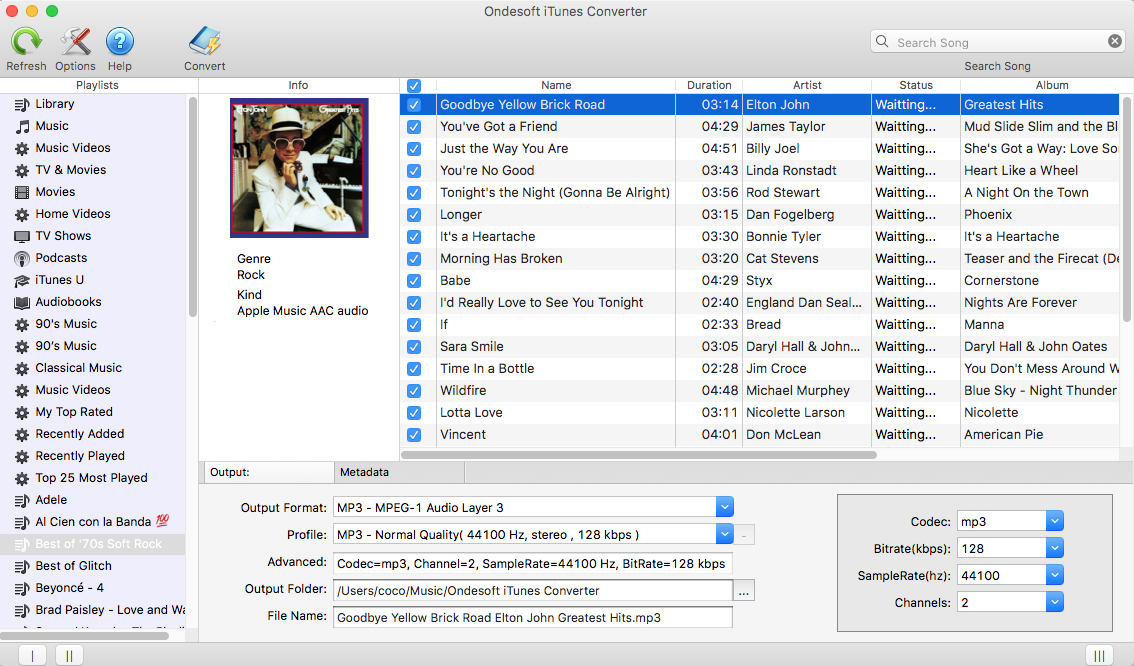
Шаг 4:
начните конвертировать
Нажмите кнопку «Преобразовать», чтобы начать удалять цифровое управление ограничениями из выбранных песен Apple Music.
Пробная версия позволяет конвертировать каждую песню только в течение 3 минут. Чтобы снять это ограничение, приобретите лицензионный код.
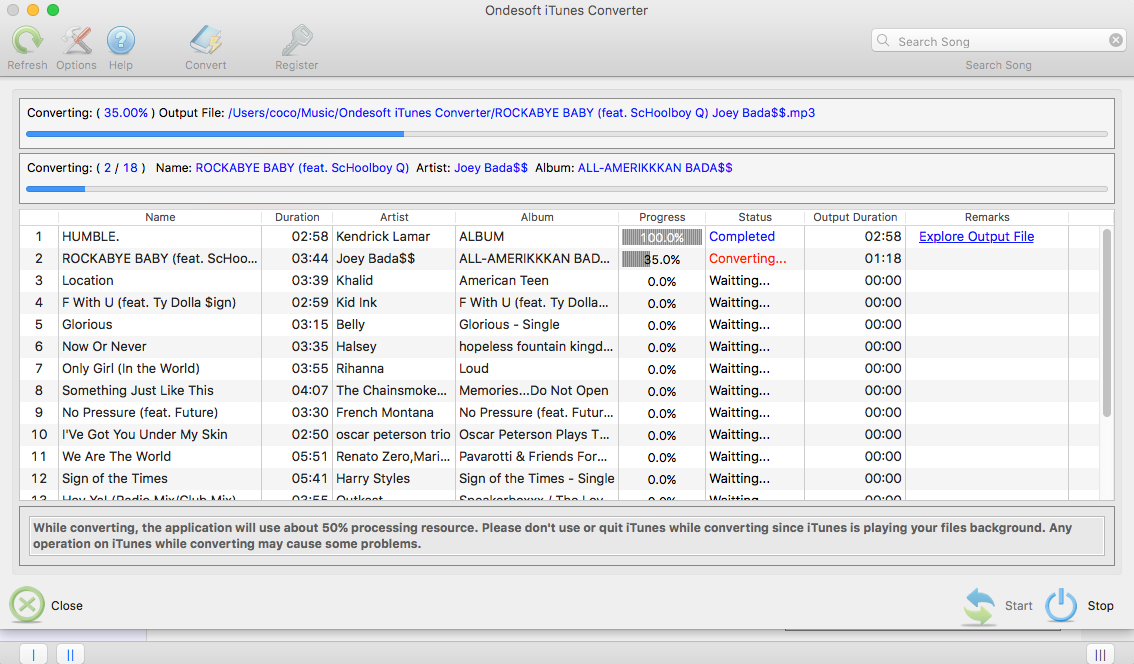
Часть 2. Загрузка песен Apple Music без DRM в Google Play Music
После преобразования вы можете загрузить песни Apple Music без DRM в Google Play Music. Откройте Google Play Music в браузере, нажмите на значок меню в левом верхнем углу, а затем нажмите «Загрузить музыку».
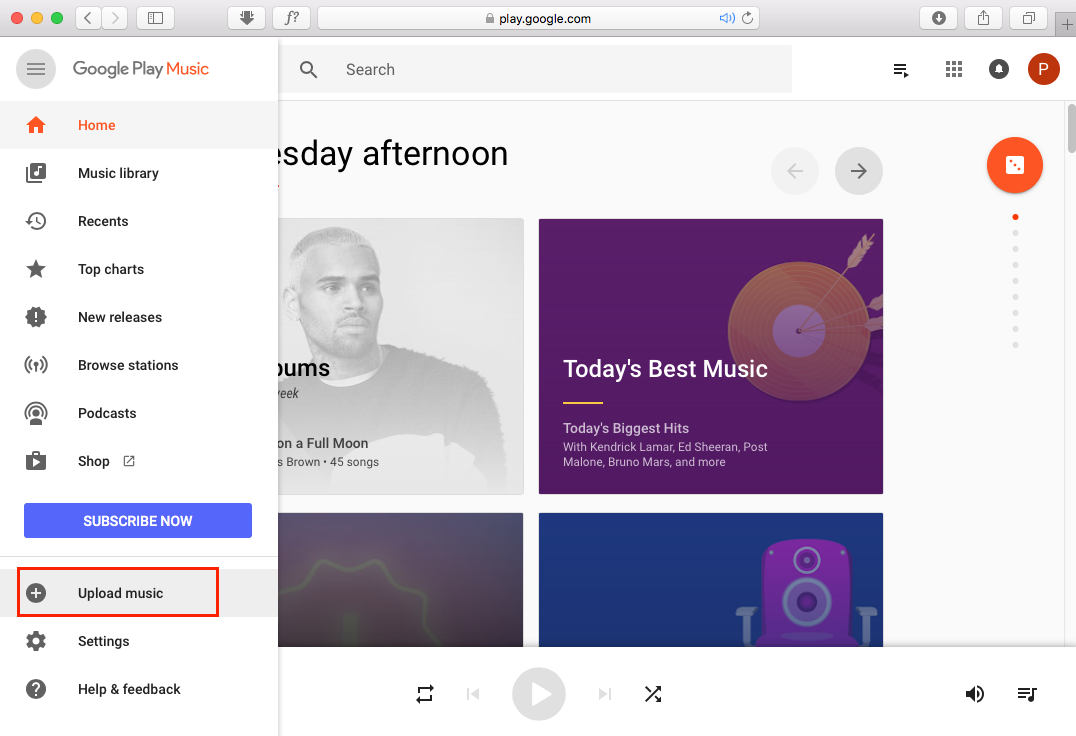
Перетащите преобразованные песни Apple Music без DRM для загрузки.
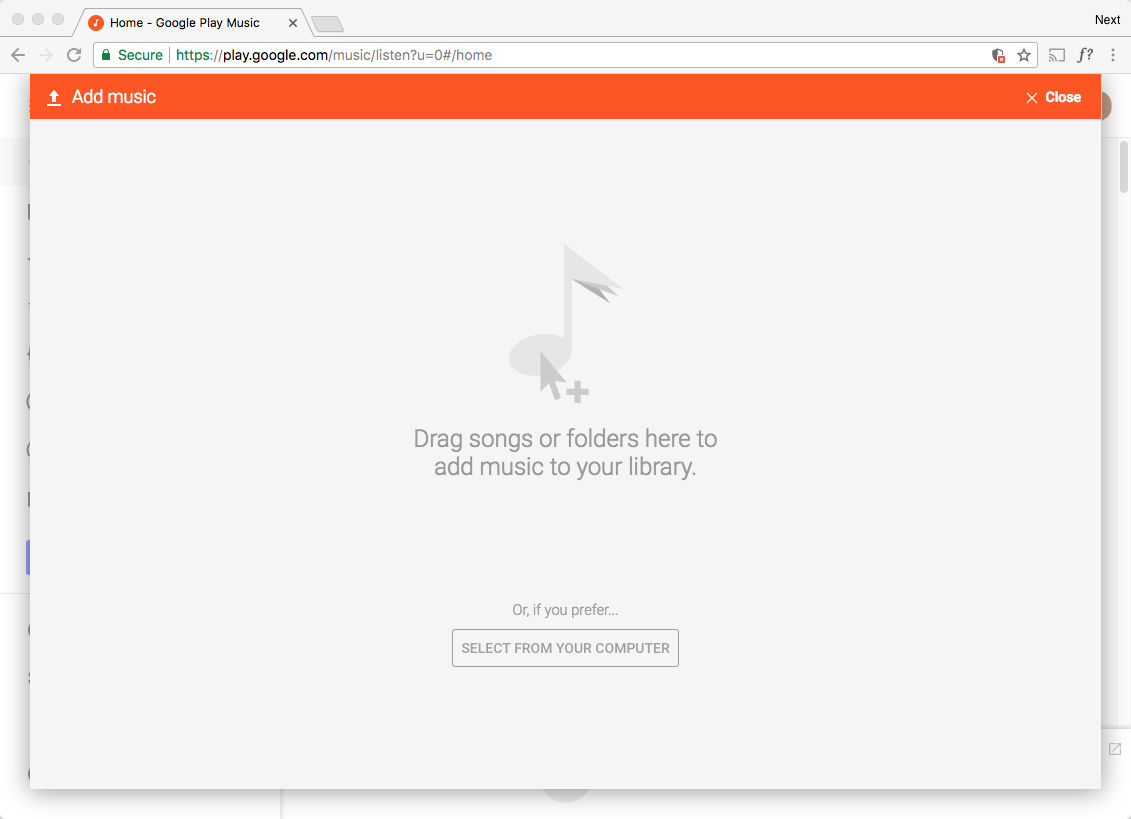
Sidebar
Конвертер Apple Music
Статьи по теме
- Как установить Apple Music в качестве рингтона?
- Как воспроизводить Apple Music на iPhone 4?
- Как конвертировать аудиокниги в MP3?
- Как конвертировать аудиокниги в AAC?
- Конвертируйте аудиокниги iTunes M4B в MP3
- Как конвертировать песни Apple Music M4P в MP3?
- Как конвертировать песни, альбомы или плейлисты Spotify в MP3?
- Как играть в Apple Music на Amazon Echo?
- Воспроизведение Apple Music в Google Home
- Как перенести плейлисты Apple Music в Google Play Music
- Воспроизведение Apple Music на Chromebook
Советы по Apple Music
Подробнее >>- Топ-4 конвертеров Apple Music
- Тренировка Мотивация Музыка MP3 Скачать бесплатно
- Установите Apple Music в качестве рингтона на Android
- Установите Apple Music в качестве рингтона на iPhone
- Устройства, поддерживаемые Apple Music
- Воспроизведение Apple Music на Google Pixel
- Воспроизведение Apple Music на Moto G7
- Воспроизведение Apple Music на Samsung Galaxy
- Воспроизведение Apple Music на Fitbit Ionic
- Используйте Apple Music на Serato DJ
- Воспроизведение Apple Music без iTunes
- Изменить план Apple Music
- Скачать плейлист Apple Music Antidote в mp3
- Исправить Apple Music, которые Apple Music не загружается на iPhone
- Что такое цифровое управление ограничениями Apple Music и как удалить цифровое управление ограничениями
- Apple Music на Android TV
- Воспроизведение песен Apple Music на iPhone 4
- Apple запускает веб-версию для своего сервиса Apple Music
- Конвертировать Apple Music M4P в MP3
- Конвертировать Apple Music в MP3
- Скачать Apple Music на SD-карту
- Скачать Drake More Life в MP3 из Apple Music
- Решено: 3 способа получить бесплатную Apple Music
- Отменить подписку на Apple Music
- Слушайте Apple Music без iTunes
- Слушайте Apple Music без оплаты
- Воспроизведение Apple Music на Amazon Echo без подписки
- Воспроизведение Apple Music на Amazon Echo
- Потоковая передача Apple Music на планшете Amazon Fire 7
- Воспроизведение Apple Music на Fire TV без подписки
- Воспроизведение Apple Music на Android TV
- Воспроизведение Apple Music на Fire TV
- Воспроизведение Apple Music на MP3-плеерах
- Решено: Воспроизведение Apple Music на Sonos без подписки
- Воспроизведение Apple Music на SoundTouch
- Воспроизведение песен Apple Music на Android без приложения Apple Music
- Удалить цифровое управление ограничениями Apple Music на Mac
- Потоковая передача Apple Music на Amazon Fire TV Stick 4K
- Воспроизведение Apple Music в Google Home
- Перенос плейлистов Apple Music в Spotify
- Загрузка и потоковая передача песен Apple Music в Google Play Music
- Воспроизведение Apple Music на Android
- Apple Music на устройствах Amazon
- Потоковая передача Apple Music на Roku бесплатно
- Apple Music на Samsung Smart TV
- Воспроизведение Apple Music на телевизоре
- Воспроизведение Apple Music на Xbox One
- Установите песни Apple Music в качестве рингтона
- Наслаждайтесь Apple Music в машине
- Воспроизведение песен Apple Music на планшете Android
- Воспроизведение песен Apple Music на iPod nano
- Воспроизведение песен Apple Music на iPod shuffle
- Воспроизведение песен Apple Music на iPod classic
- Воспроизведение песен Apple Music на вкладке SAMSUNG Galaxy
- Потоковая передача Apple Music на PS4 без загрузки
- Перенос песен Apple Music на USB Flash Drive
- Apple Music для PlayStation®
- Воспроизвести Apple Music на Chromebook
- 3 способа прослушивания Apple Music на ПК
- Конвертируйте Apple Music в MP3 в Windows
- Воспроизведение Apple Music на Microsoft Lumia
- Воспроизведение Apple Music на SanDisk Clip Jam
- Воспроизведение Apple Music на Windows Phone
- Конвертер Apple Music для Windows
- Apple Music теперь группирует разные версии одних и тех же альбомов
- Скачать альбом Black Habits в mp3 с Apple Music
- Скачать плейлист Apple Music Replay 2020 в mp3
- Скачать программу плейлиста Apple Music в mp3
- Скачать плейлист Naomi Campbell's Apple Music в mp3
- Воспроизведение Apple Music на Garmin Smartwatch
- Скачать альбом YHLQMDLG в mp3 с Apple Music
- Конвертировать серию видео Genius Verified to MP4 из Apple Music
- Конвертировать музыкальное видео Lady Gaga Stupid Love в mp4
- Извлечение аудио из фильмов iTunes, телешоу или музыкальных видео
- Конвертируйте музыкальное видео Джастина Бибера в MP4 из Apple Music
- Попросите Alexa воспроизвести Apple Music на Amazon Echo
- Скачать плейлист Halle Berry Apple Music в mp3
- Скачать плейлист Lady Gaga Apple Music в mp3
- Преобразование музыкального видео Джастина Бибера для песни «Доступно» в MP4 из Apple Music
- Сохраняйте песни Apple Music после отмены подписки
- Используйте Apple Music в djay
- Добавить Apple Music в VirtualDJ
- Используйте Apple Music в Camtasia
- Воспроизведение Apple Music на TomTom Spark 3
- Конвертировать Apple Music в FLAC
- Конвертировать M4P в M4A
- Как записать песни Apple Music на компакт-диск
- Воспроизвести Apple Music на Kodi
- Установить песни Apple Music в качестве Alarm
- Конвертер Apple Music для любителей музыки Diehard








